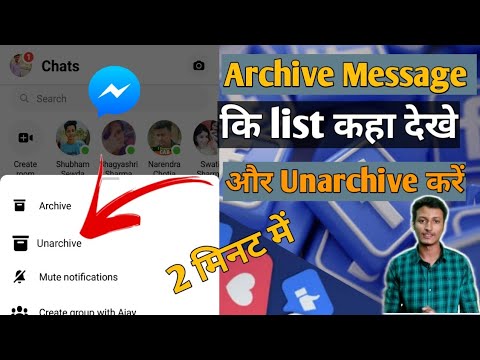यदि आप यूनाइटेड किंगडम में हैं और किसी भी Google उत्पाद के साथ कोई समस्या है, तो दुर्भाग्य से कोई सामान्य फ़ोन नंबर या ईमेल पता नहीं है जिसका उपयोग आप Google यूके से संपर्क करने के लिए कर सकते हैं। जब कोई समस्या आती है तो आपको सहायता की आवश्यकता होती है, इसी तरह की समस्या को खोजने के लिए Google वेबसाइट पर सहायता फ़ोरम ब्राउज़ करें और संभवतः ऑनलाइन समर्थन तक पहुंचें। किसी भी कानूनी समस्या या समस्या के लिए, आप एक फ़ॉर्म या अनुरोध सबमिट कर सकते हैं और जब वे इसे देखेंगे तो Google यूके आपसे संपर्क करेगा।
अगर आपको कोई समस्या है केवल गूगल प्ले, आप टोल-फ्री पर कॉल कर सकते हैं 0800 328 6081 सप्ताह के दिनों में 8:00 पूर्वाह्न से 8:00 अपराह्न पीएसटी और सप्ताहांत पर 9:00 पूर्वाह्न-5:00 अपराह्न पीएसटी।
कदम
विधि 1 में से 2: सहायता केंद्र की जाँच करना

चरण 1. पहले Google सहायता मेनू में अपनी समस्या खोजें।
Google सहायता पृष्ठ पर जाएं और उस एप्लिकेशन पर क्लिक करें जिसमें आपको समस्या हो रही है। यह देखने के लिए कि आपकी समस्या सूचीबद्ध है या नहीं, सामान्य समस्याओं और सुझावों को ब्राउज़ करें। यदि ऐसा है, तो विकल्प पर क्लिक करें और इसे ठीक करने के लिए निर्देशों का पालन करें। यदि आपको अभी भी अपनी समस्या नहीं मिल रही है, तो विंडो के शीर्ष पर स्थित खोज बार में उसे खोजने का प्रयास करें।
- आप यहां Google सहायता पा सकते हैं:
- सहायता मेनू Google को प्राप्त होने वाली सबसे आम समस्याओं या शिकायतों को सूचीबद्ध करता है, इसलिए हो सकता है कि आपकी विशिष्ट समस्या सूचीबद्ध न हो।

चरण २। यह देखने के लिए सामुदायिक मंचों की जाँच करें कि क्या किसी और के पास भी इसी तरह की समस्याएँ हैं।
Google एप्लिकेशन पर क्लिक करने के बाद जो आपको परेशानी दे रहा है, "समुदाय" विकल्प के लिए विंडो के ऊपरी बाएं कोने में देखें। सामुदायिक मंचों में प्रवेश करने के लिए इसे क्लिक करें जहां अन्य लोगों ने अपने मुद्दों को पोस्ट किया है। उस समस्या के लिए समुदाय मंचों के माध्यम से ब्राउज़ करें और खोजें जो आप देख रहे हैं कि क्या किसी और ने इसके बारे में पोस्ट किया है और किसी भी समाधान के लिए टिप्पणियों की जांच करें।
- कभी-कभी आधिकारिक Google सहायता विशेषज्ञ आपकी सहायता के लिए सहायक सुधारों या लिंक के साथ सामुदायिक फ़ोरम में पोस्ट का जवाब देंगे।
- यदि आपको अपनी समस्या नहीं मिलती है, तो आप एक नई फ़ोरम पोस्ट लिख सकते हैं ताकि अन्य लोग भी इसे ढूंढ सकें। अपनी पोस्ट में कोई भी निजी खाता जानकारी पोस्ट न करें क्योंकि इसे सार्वजनिक रूप से प्रदर्शित किया जाएगा।

चरण 3. अपनी समस्या पर "हमसे संपर्क करें" बटन पर क्लिक करें यदि यह उपलब्ध है।
जांचें कि क्या आपने Google सहायता पृष्ठ से जो विकल्प चुना है, उसमें पृष्ठ के नीचे बाईं ओर "हमसे संपर्क करें" लेबल वाला नीला बटन है। जब आप उस पर क्लिक करते हैं, तो पृष्ठ पर सूचीबद्ध समस्या से संबंधित अधिक सामान्य समस्याओं के साथ एक मेनू दिखाई देगा। मेनू पर विकल्पों के माध्यम से स्क्रॉल करें और अपनी समस्या के समान एक का चयन करें।
सूचीबद्ध प्रत्येक समस्या में "हमसे संपर्क करें" बटन नहीं होगा, इसलिए आपको एक अलग समस्या का चयन करने की आवश्यकता हो सकती है जो आप जो अनुभव कर रहे हैं उससे संबंधित है।

चरण 4. यदि आप समर्थन के साथ फोन पर बात करना चाहते हैं तो "कॉलबैक का अनुरोध करें" चुनें।
जब आप "हमसे संपर्क करें" बटन पर क्लिक करने के बाद मेनू से अपनी समस्या का चयन करते हैं तो आपको संपर्क विकल्प दिए जा सकते हैं। यदि "कॉलबैक का अनुरोध करें" लेबल वाला कोई चयन है, तो उसे चुनें और अपना फ़ोन नंबर और आपकी समस्या को भरें। अपने विवरण में आपको प्राप्त किसी भी त्रुटि संदेश को शामिल करें ताकि सहायता विशेषज्ञ को पता चले कि समस्या क्या है। फ़ॉर्म के निचले भाग में "मुझे कॉल करें" बटन पर क्लिक करें और आप तक पहुंचने के लिए समर्थन की प्रतीक्षा करें।
- कभी-कभी "कॉलबैक का अनुरोध करें" विकल्प अनुपलब्ध के रूप में सूचीबद्ध हो सकता है, इसलिए आपको इसके बजाय एक अलग विधि का उपयोग करने की आवश्यकता होगी।
- फ़ोन कॉल किसी अपरिचित या अंतर्राष्ट्रीय नंबर से आ सकता है, इसलिए कुछ स्पैम फ़िल्टर इसे ब्लॉक करने का प्रयास कर सकते हैं।
युक्ति:
सुनिश्चित करें कि आपने उस Google खाते में लॉग इन किया है जो समस्या से जुड़ा है ताकि समर्थन आपकी जानकारी को देख सके।

चरण 5. ऑनलाइन समर्थन के साथ संवाद करने के लिए "चैट का अनुरोध करें" चुनें।
यदि कॉलबैक सुविधा अनुपलब्ध है या आप किसी सहायता विशेषज्ञ को संदेश भेजना चाहते हैं, तो मेनू से "चैट का अनुरोध करें" विकल्प चुनें। अपना नाम और समस्या प्रदान करें जो आप प्रदान किए गए फॉर्म में अनुभव कर रहे हैं और फिर पृष्ठ के नीचे "सबमिट करें" बटन पर क्लिक करें। ग्राहक सहायता उपलब्ध होने पर आपको एक चैट भेजेगी ताकि आप बात कर सकें और समस्या का पता लगा सकें।
आप Google Play स्टोर से धनवापसी का अनुरोध करने के लिए चैट सुविधा का उपयोग नहीं कर सकते क्योंकि एक अलग फ़ॉर्म है जिसे आपको भरने की आवश्यकता है।
विधि २ का २: कानूनी अनुरोध जमा करना

चरण 1. Google के संपर्क पृष्ठ पर मेनू से उपयुक्त कानूनी पूछताछ पर क्लिक करें।
Google वेबसाइट पर संपर्क पृष्ठ पर लॉग इन करें और निचले दाएं कोने में "कानूनी पूछताछ" शीर्षक देखें। आपको किस प्रकार की जानकारी या समस्या को हल करने की आवश्यकता है, इसके आधार पर मेनू से विकल्प का चयन करें। एक बार जब आप किसी विकल्प पर क्लिक करते हैं, तो यह आपको आपकी समस्या के लिए विशिष्ट सहायता और प्रपत्रों के साथ एक नए पृष्ठ पर ले जाएगा।
- आप कानूनी पूछताछ की सूची यहां देख सकते हैं:
- "अवैध सामग्री निकालें" चुनें यदि आपको कुछ ऐसा मिलता है जो कानून के विरुद्ध है जिसे आपको लगता है कि Google को अपनी साइट या खोजों से हटा देना चाहिए।
- यदि आप किसी प्रोजेक्ट में किसी Google ट्रेडमार्क का उपयोग करना चाहते हैं, तो "Google सामग्री का उपयोग करने के लिए अनुमतियाँ" विकल्प चुनें।
- यदि आपको किसी कानूनी मामले के लिए डेटा की आवश्यकता है, तो "Google पर सिविल सम्मन प्रस्तुत करना" विकल्प पर क्लिक करें।

चरण 2. Google से सामग्री की रिपोर्ट करने या निकालने के लिए कानूनी अनुरोध फ़ॉर्म सबमिट करें।
यदि आपको कानून के विरुद्ध या किसी अन्य व्यक्ति के लिए अपमानजनक कुछ भी मिलता है, तो आप एक कानूनी अनुरोध सबमिट कर सकते हैं, और Google सामग्री की समीक्षा करके संभवतः इसे उनकी साइटों से हटा देगा। उस फ़ॉर्म पर Google उत्पाद का चयन करें जिसमें आपको कोई समस्या है, और फिर पॉप अप होने वाले मेनू से किसी एक विकल्प को चुनें। फ़ॉर्म में आपसे पूछे जाने वाले किसी भी अतिरिक्त प्रश्न का उत्तर तब तक दें, जब तक कि वे पृष्ठ के निचले भाग में समाधान सूचीबद्ध न कर दें।
- आप सामग्री हटाने के फ़ॉर्म को सीधे यहां एक्सेस कर सकते हैं:
- आपकी समस्या के आधार पर फ़ॉर्म आपको किसी भिन्न पृष्ठ पर पुनर्निर्देशित कर सकता है।
- कभी-कभी, जब तक आप अन्य शामिल पक्षों के साथ आगे कानूनी कार्रवाई नहीं करते, तब तक Google कुछ भी नहीं कर सकता है।

चरण 3. यदि आप Google ट्रेडमार्क का उपयोग करने की अनुमति चाहते हैं तो एक ब्रांड अनुरोध फ़ॉर्म भरें।
जब आप किसी कार्यक्रम, फिल्म या विज्ञापन के लिए Google नाम, लोगो, चित्र या उत्पादों का उपयोग करने की योजना बनाते हैं तो ब्रांड अनुरोध फ़ॉर्म का उपयोग करें। अपनी व्यक्तिगत जानकारी, जिस कंपनी के लिए आप काम करते हैं, और जिसके लिए आप ट्रेडमार्क का उपयोग करने की योजना बना रहे हैं, उसके साथ फ़ॉर्म भरें। आप जिस तरह से ट्रेडमार्क का उपयोग करने की योजना बना रहे हैं उसकी एक छवि अपलोड करें ताकि Google समीक्षक अपना निर्णय ले सकें।
- आप यहां ब्रांड अनुरोध फ़ॉर्म पा सकते हैं:
- उदाहरण के लिए, आप उस बैनर की तस्वीर अपलोड कर सकते हैं जिसे आप किसी ईवेंट के लिए Google लोगो के साथ बनाने की योजना बना रहे हैं।
- यदि आप किसी फिल्म या टीवी शो में Google ट्रेडमार्क का उपयोग कर रहे हैं, तो स्क्रिप्ट के ऐसे पृष्ठ अपलोड करें जो बताते हैं कि ट्रेडमार्क का उपयोग कैसे किया जाएगा।
युक्ति:
Google ब्रांड ट्रेडमार्क में Gmail और YouTube भी शामिल हैं, इसलिए इनके लिए भी अनुमति प्राप्त करना सुनिश्चित करें।

चरण 4. यदि आपको कानूनी मामले के लिए उपयोगकर्ता डेटा की आवश्यकता है, तो मेल द्वारा Google को नागरिक अनुरोध भेजें।
एक वकील या एक नागरिक कानूनी मामले में शामिल व्यक्ति उपयोगकर्ता डेटा के लिए अनुरोध प्रस्तुत कर सकता है यदि यह मामले के लिए महत्वपूर्ण है। एक अनुरोध पत्र लिखें जो विशेष रूप से बताता है कि आप किस Google सेवा के लिए डेटा का अनुरोध कर रहे हैं और उस व्यक्ति के लिए कोई भी ईमेल पता सूचीबद्ध करें जिसके लिए आपको इसकी आवश्यकता है। अनुरोध भेजें: Google LLC; c/o अभिलेखों का अभिरक्षक; 1600 एम्फीथिएटर पार्कवे; माउंटेन व्यू, सीए 94043; संयुक्त राज्य अमेरिका।
- अपना ईमेल पता शामिल करें ताकि अनुरोध प्राप्त होने पर Google आपको तुरंत जवाब दे सके।
- आप यहां अपने खाता डैशबोर्ड पर जाकर बिना किसी अनुरोध के अपने खाते से संबद्ध डेटा ढूंढ सकते हैं:
टिप्स
- आप ट्विटर पर @GoogleUK ट्वीट करके या उन्हें एक सीधा संदेश भेजकर भी संपर्क करने का प्रयास कर सकते हैं।
- केवल G Suite व्यवस्थापक ही फ़ोन और ईमेल पर 24/7 सहायता एक्सेस कर सकते हैं.